
यस लेखले कम्प्युटरमा कार्य पूरा गर्न नि: शुल्क कार्यक्रमहरू विचार गर्नेछ, साथै भिडियो अनलाइन, साथै आईफोनमा। थप रूपमा, तिनीहरू धेरै टुक्राहरूको संयोजन गर्न अनुमति दिन्छन्, केहि - ध्वनि र titers थप, साथै भिडियो विभिन्न ढाँचामा रूपान्तरण। के भने, तपाईं रूसी भाषामा रिफाइम रूपान्तरणकर्ताहरूसँग पनि परिचित हुन इच्छुक हुन सक्नुहुन्छ।
- नि: शुल्क एभइडमक्स प्रोग्राम (रूसीमा)
- फसल भिडियो अनलाइन
- कसरी विन्डोज 10 मा भिडियो बनाम ट्रिम गर्ने
- भिरस्टुल्डबमा भिडियो ट्रिम गर्दै
- Mocavi स्प्रिट्टोविता।
- Mashate भिडियो सम्पादक
- कसरी आईफोनमा भिडियो ट्रिम गर्ने
- अन्य विधिहरू
कसरी नि: शुल्क vevidemux कार्यक्रममा भिडियो ट्रिम गर्ने
हवाईजहाज र रूसीमा एक साधारण नि: शुल्क कार्यक्रम हो, विन्डोजहरू, लिनक्स र म्याकसका लागि उपलब्ध, अनुमति दिँदै, अन्य चीजहरूको बीचमा, भिडियो ट्रिम गर्न सजिलो छ - अनावश्यक भागहरू हटाउनुहोस् र तपाईंलाई चाहिने चीज हटाउनुहोस्।
ट्रिममि istrumprax प्रोग्राम प्रयोग गर्ने प्रक्रियालाई ट्रिमिंगको लागि प्रयोग गर्ने प्रक्रियाले सामान्यतया यस्तो देखिन्छ:
- कार्यक्रमको मेनुमा, "फाइल" चयन गर्नुहोस् "खोल्नुहोस्" - "खोल्नुहोस्" र फाइललाई छाँटकाँट गर्न निर्दिष्ट गर्नुहोस्।
- यस भिडियोमा प्रोग्राम विन्डोको तल, "स्लाइडर" सेट गर्नको सुरूमा "स्लाइडर" सेट गर्नुहोस्, त्यसपछि क्लिक गर्नुहोस् "मार्करलाई एक" बटन राख्नुहोस्।
- भिडियोको खण्डको अन्त्य पनि प्रविष्ट गर्नुहोस् र "मार्कर B" बटन क्लिक गर्नुहोस्, जुन नजिकै अवस्थित छ।

- यदि तपाईं चाहनुहुन्छ भने, उपयुक्त सेक्सनमा आउटपुट ढाँचा बदल्नुहोस् (उदाहरणका लागि, यदि भिडियो एमपी4 मा थियो भने, तपाईं यसलाई समान ढाँचामा छोड्न सक्नुहुन्छ)। पूर्वनिर्धारित द्वारा, यो Mkv मा बचत गरिएको छ।
- फाइल मेनूमा चयन गर्नुहोस् - "बचत गर्नुहोस्" र तपाईंको भिडियोको इच्छित खण्ड बचत गर्नुहोस्।
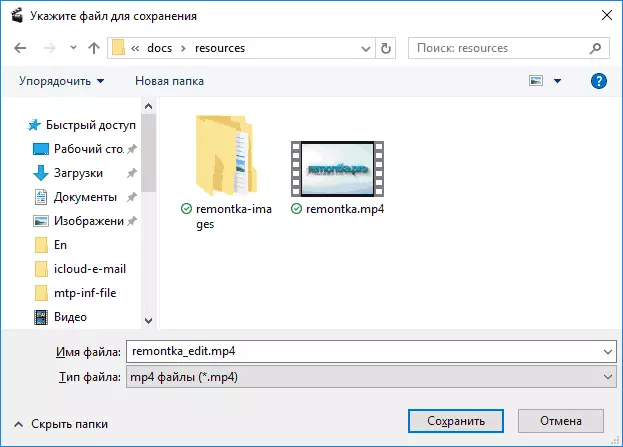
तपाईले देख्न सक्नुहुन्छ, सबै धेरै सरल र, एक उच्च संभावना संग, केहि कठिनाई एक extave भिडियो काट्न को लागी छैन।
Avidemux डाउनलोड गर्नुहोस् तपाईं आधिकारिक साइट http://fixoun.free.fr/verdmux/ बाट नि: शुल्क डाउनलोड गर्न सक्नुहुन्छ।
भिडियो अनलाइन ट्रिम कसरी गर्न सजिलो छ
यदि तपाइँ भिडियोको भागहरू हटाउनुहुन्छ भने तपाईंलाई प्राय: आवश्यक पर्दैन, तपाईं तेस्रो-पक्ष भिडियो सम्पादनहरू र भिडियो ट्रिमिंग भिडियो स्थापना नगरीकन गर्न सक्नुहुन्छ। यो विशेष अनलाइन सेवाहरूको फाइदा लिन सक्षम हुन्छ जुन यसलाई गर्न अनुमति दिन्छ।
ती साइटहरूबाट जुन म हालको समयमा भिडियो अनलाइन ट्रिम गर्नको लागि सिफारिश गर्न सक्दछु - / //online-vido-cubtter.com/ru/। उहाँ रूसीमा हुनुहुन्छ र प्रयोग गर्न धेरै सजिलो छ।
- तपाईंको भिडियो लोड गर्नुहोस् (50000 भन्दा बढी mb भन्दा बढि)।
- माउस प्रयोग गरेर सेगरको सुरुवात र अन्त निर्दिष्ट गरिएको जुन बचत हुनेछ। तपाईं भिडियोको गुणस्तर परिवर्तन गर्न सक्नुहुनेछ र यसलाई बचत हुने ढाँचा चयन गर्न सक्नुहुन्छ। "ट्रिम" क्लिक गर्नुहोस्।
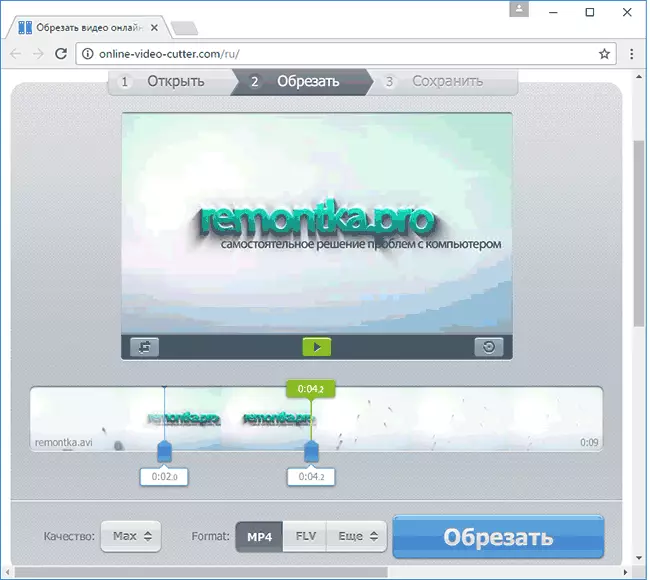
- भिडियो कटौती हुँदा पर्खनुहोस् र, यदि आवश्यक छ भने रूपान्तरण गरियो।
- तपाईंको कम्प्युटरमा अनावश्यक भागहरू बिना तयार भिडियो डाउनलोड गर्नुहोस्।
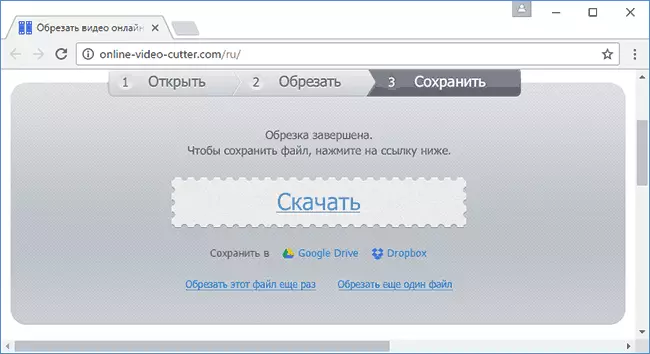
जब तपाईं देख्न सक्नुहुन्छ, नौसिनिस प्रयोगकर्ताका लागि यो धेरै सरल छ (र धेरै ठूला भिडियो फाईलहरू) यो अनलाइन सेवा पूर्ण रूपमा आउँदैछ।
फोलर बालीनाका लागि अव्यवस्थित विन्डोज 10 उपकरण प्रयोग गर्दै
सबैलाई थाहा छैन, तर यदि विन्डोज 10 तपाईंको कम्प्युटरमा स्थापना गरिएको छ भने, यसको निर्मित सिनेमा र टिभी अनुप्रयोगहरू (वा बरु पनि फोटोमा भिडियो ट्रिम गर्न सजिलो बनाउँदछन्।
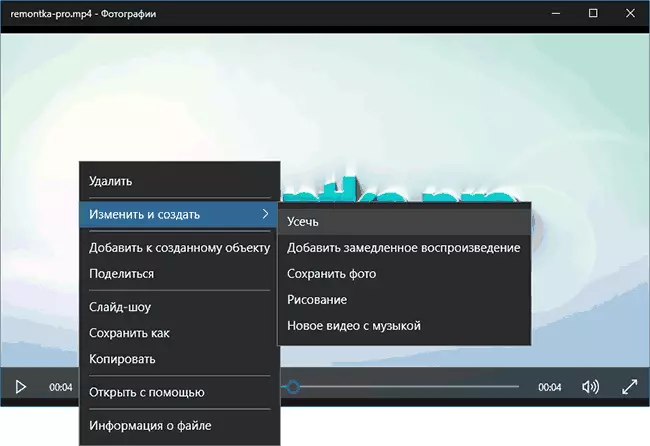
विस्तृतमा कसरी गर्ने छुट्टै निर्देशनमा कसरी कसरी गर्ने बिभिन्न निर्देशनहरू कसरी विन्डोज 10 मा भिडियो ट्रिम गर्ने बिभिन्न निर्देशित गर्ने।
भ्रुणल्डोब।
भ्रुणल्डोब अर्को, पूर्ण नि: शुल्क र शक्तिशाली भिडियो सम्पादकहरू जुन तपाईं सुविधाजनक रूपमा भिडियो ट्रिम गर्न सक्नुहुनेछ (र मात्र होइन)।
आधिकारिक वेबसाइट HTTP://VRSTUALDUB.org/ प्रोग्राम अंग्रेजीमा मात्र उपलब्ध छ, तर तपाइँले ती दुवै होशियार रहन सक्नुहुन्न जुन तपाईंले तिनीहरूलाई चलाउनु अघि। )
भिरस्टुल्डोबमा भिडियो ट्रिम गर्न, निम्न साधारण उपकरणहरू प्रयोग गर्न पर्याप्त छ:
- को शुरुआत र खण्डको अन्त्यमा काट्ने मार्करहरू।
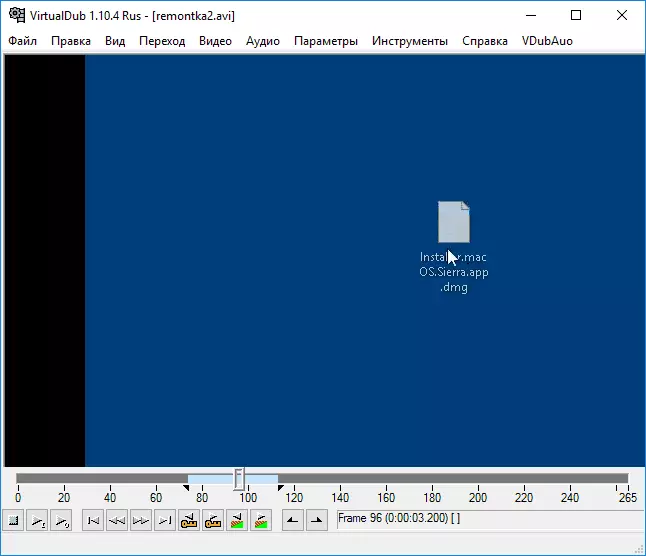
- चयन गरिएको खण्ड हटाउन कुञ्जी मेटाउनुहोस् (वा सम्बन्धित सम्पादन मेनू आईटम)।
- अवश्य पनि, तपाईं यी सुविधाहरू मात्र होइन (र सम्मिलित गर्दै, अडियो मेटाउने र अन्य र समान थप्न सक्दछ) को पहिलो दुई वस्तुहरूको नोभिस प्रयोगकर्ताहरूको लागि भिडियो भित्र हाल्न सकिन्छ।
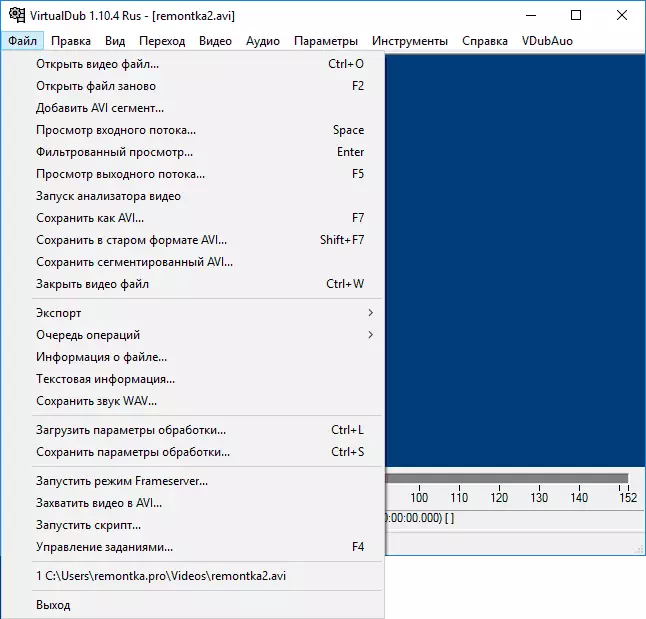
त्यस पछि, तपाईं भिडियो बचत गर्न सक्नुहुन्छ जुन सामान्य एभोआई फाईलको रूपमा पूर्वनिर्धारित रूपमा बचत हुनेछ।
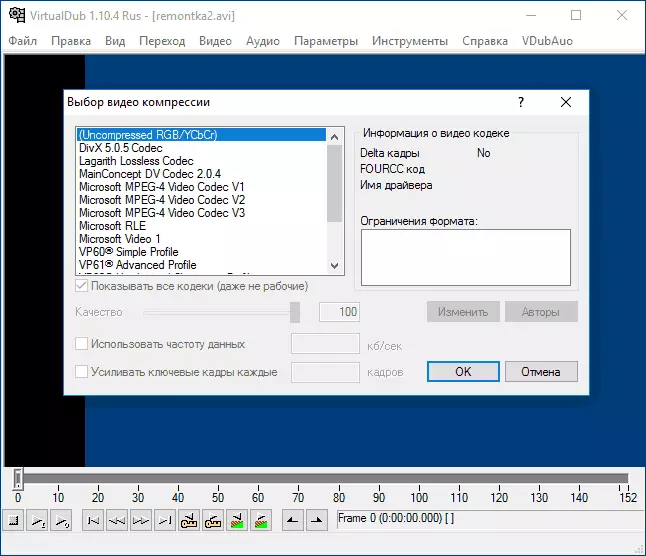
यदि तपाइँ कोडेक परिवर्तन गर्न आवश्यक छ भने कोडेकहरू र प्यारामिटरहरू बचत गर्न प्रयोग गरिएको छ भने, तपाईं यसलाई "भिडियो" मेनू आईटम - "कम्प्रेसन" मा गर्न सक्नुहुन्छ।
Mocavi स्प्रिट्टोविता।
मेरो विचारमा Movavi स्प्लिटवाई - भिडियो ट्रिम गर्न सबै भन्दा राम्रो र सरल तरीका, तर, दुर्भाग्यवस, कार्यक्रमको कार्यक्रम मात्र days दिन मात्र प्रयोग हुनेछ। त्यस पछि, यो 79 500 रूबलहरू किन्नु पर्छ।
201 Dis अपडेट गर्नुहोस्: मोविवी स्प्लिट चलचित्र वेबसाइट मोवाभरी.र्वको छुट्टै कार्यक्रमको रूपमा उपलब्ध छैन, र मोवावी भिडियो सुइटको अंश हो (आधिकारिक वेबसाइट मोभवी। उपकरण पनि धेरै सहज र सरल छोडियो, तर एक परीक्षण नि: शुल्क संस्करण प्रयोग गर्दा वाटरसाइकेट भुक्तान र विस्तार र विस्तार र विस्तार गर्दछ।
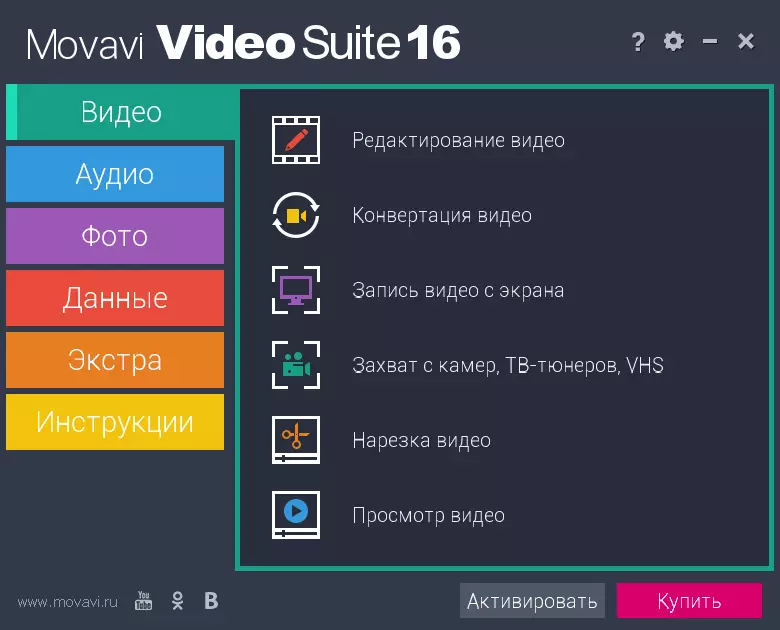
भिडियो काट्न सुरू गर्न, उपयुक्त मेनू आईटम छनौट गर्न यो पर्याप्त छ, जुन पछि अपडेट गरिएको स्प्लिटमवावा ईन्टरफेस खोल्छ, जसमा मार्करहरू र अन्य उपकरणहरूको मद्दतले सजिलै काट्न सक्दछ।
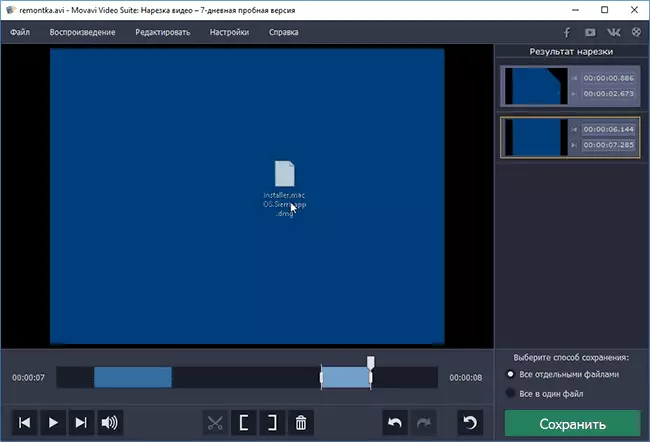
त्यस पछि, तपाईं भिडियोको केही अंशहरू एक फाईलमा बचत गर्न सक्नुहुनेछ (तिनीहरू जडान हुनेछ) वा यो आवश्यक छ जुनमा आवश्यक छ। समान गर्न सकिन्छ र केवल मोवाविड भिडियो सम्पादकमा गर्न सकिन्छ, जुन सस्तो खर्च हुन्छ र प्रयोग गर्न धेरै सजिलो छ, भिडियो सम्पादक मोवावी।
Mashate भिडियो सम्पादक
दुखेट भिडियो सम्पादक भिडियो ट्रिम गर्न ठीकसँग बनाइन्छ, यसले केही भागहरू मेटाउँदछ, र नयाँ फाईलको रूपमा परिणाम बचत गर्नुहोस्। दुर्भाग्यवश, सम्पादकको पूर्ण संस्करण भुक्तान गरिएको छ (1 14-दिन पूर्ण-फिचर गरिएको परीक्षण अवधिको साथ), तर नि: शुल्क - माचेटको प्रकाश। कार्यक्रमको निःशुल्क संस्करण प्रतिबन्धित गर्दै यो हो कि यसले केवल AVI र WMV फाईलहरू सहित काम गर्दछ। दुबै केसमा रूसी ईन्टरफेस भाषा हराइरहेको छ।
यदि स्वीकार्य ढाँचामा त्यस्तो सीमा तपाईंसँग सन्तुष्ट छ भने, तपाईं सेन्ग्रामको सुरूवात र अन्त्य प्रयोग गरेर mashet मा भिडियो ट्रिम गर्न सक्नुहुन्छ (जुन भिडियो कीफ्रेमहरूमा अवस्थित हुनुपर्दछ, हेर्नुहोस् जुन उपयुक्त बटनहरू प्रयोग गरिन्छ। स्क्रीनशटमा)।

चयन गरिएको खण्ड मेटाउन - क्लिक गर्नुहोस् छवि हटाउनुहोस् वा छवि "क्रस्ट" को साथ बटन चयन गर्नुहोस्। तपाईं प्रोग्राम मेनूमा मानक कुञ्जी संयोजनहरू वा बटनहरू प्रयोग गरेर भिडियो क्षेत्रहरू प्रतिलिपि गर्न र घुसाउन सक्नुहुन्छ। र प्रोग्रामले तपाईंलाई भिडियोबाट अडियो हटाउन अनुमति दिन्छ (वा यसको विपरितमा, केवल भिडियोबाट ध्वनि बचत गर्नुहोस्), यी कार्यहरू "फाईल" मेनूमा अवस्थित छन्।
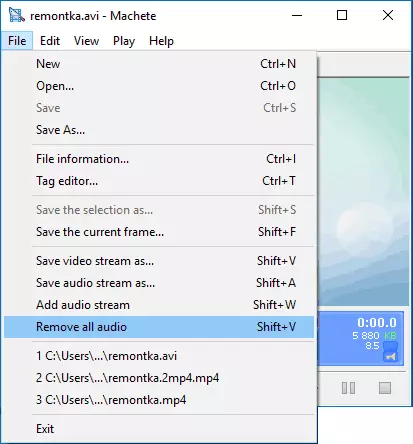
सम्पादन पूरा भएपछि, तपाईंले बनाएको परिवर्तनहरू सहितको नयाँ भिडियो फाइल बचत गर्नुहोस्।
आधिकारिक साइटबाट macheTe भिडियो सम्पादक (पूर्ण निःशुल्क संस्करणको रूपमा) डाउनलोड गर्नुहोस्।
कसरी आईफोनमा भिडियो ट्रिम गर्ने
यदि हामी भिडियोको बारेमा कुरा गर्दैछौं जुन तपाईं स्वतन्त्र रूपमा आफ्नो आईफोनमा हटाउनुहुन्छ, तपाईं यसलाई एप्पलबाट पूर्व स्थापित "फोटो" अनुप्रयोगको साथ ट्रिम गर्न सक्नुहुन्छ।
आईफोनमा भिडियो ट्रिम गर्न, निम्न चरणहरू गर्नुहोस्:
- भिडियो खोल्नुहोस् "फोटो" मा परिवर्तन गर्न।
- तल, सेटिंग्स बटनमा क्लिक गर्नुहोस्।
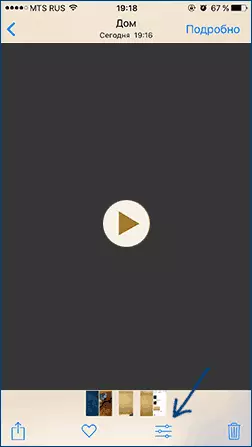
- भिडियोको सुरू र अन्तको साइनपोस्टहरू सँट्नुहोस्, सेगगृहमा प्रविष्ट गर्नुहोस् जुन ट्रिमिंग पछि रहनु पर्छ।
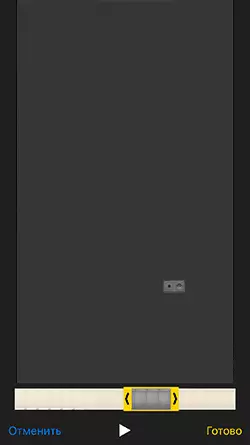
- क्लिक गर्नुहोस् क्लिक गर्नुहोस् र "नयाँ बचत गर्नुहोस्" क्लिक गरेर नयाँ, संशोधित भिडियो सिर्जना गर्नुहोस् "# :.

तयार, अब "फोटो" अनुप्रयोगमा तपाईंसँग दुई भिडियोहरू छन् - मूल (जुन अब, यदि अब आवश्यक छैन भने, नयाँ, तपाईंले हटाइने ती अंशहरू समावेश गर्न सक्दैन।
201 2016 अपडेट गर्नुहोस्: दुई कार्यक्रममा छलफल भएको छलफलले थप वा सम्भावित अवांछनीय सफ्टवेयर स्थापना गर्न सक्दछ। त्यहि समयमा, म निश्चित रूपमा थाहा छैन त्यस्ता व्यवहारलाई पूर्ण रूपमा हटाउन जब ध्यान केन्द्रित गर्दछ। त्यसैले ध्यान दिनुहोस्, र परिणामहरूको लागि म जिम्मेवार छैन।
फ्रिमाक भिडियो कन्भेटर - ट्रिम गर्ने र भिडियो संयोजन गर्ने क्षमताको साथ नि: शुल्क भिडियो रूपान्तरणकर्ता
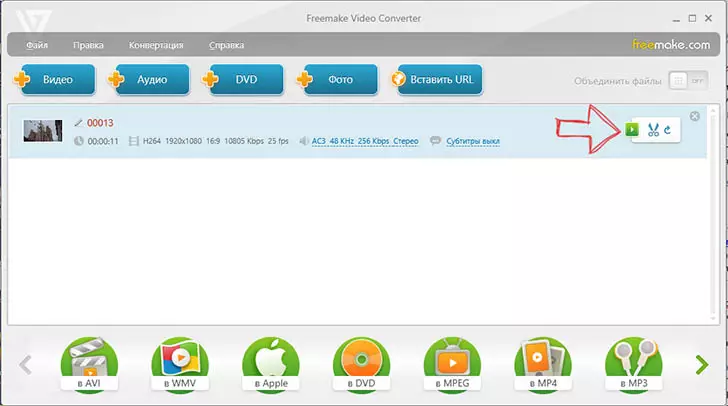
मुख्य विन्डो भिडियो रूपान्तरण नि: शुल्क
अर्को धेरै राम्रो विकल्प, यदि तपाइँसँग रूपान्तरण गर्न वा भिडियो ट्रिम गर्न आवश्यक छ भने भिडियो - फ्रीमाम्यान भिडियो कन्भर्सर।
तपाईं साइट http://www.feremak.com/free_vidomak.freeo_convery/4reeo_conochver/, तथापि, यो प्रकारको अन्य धेरै कार्यक्रमहरू द्वारा व्याख्या गर्न सिफारिस गर्न सक्नुहुन्छ। आफैंले यो अतिरिक्त सफ्टवेयर स्थापना गर्न कोशिस गर्नेछ।
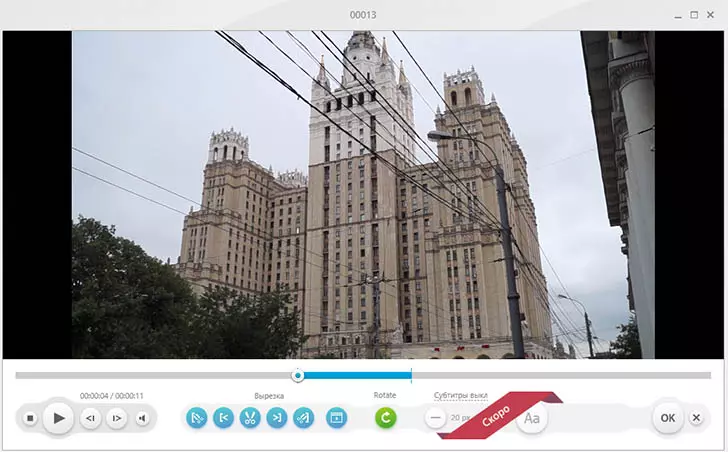
फ्रि मायूके कार्यक्रममा भिडियो ट्रिम गर्नुहोस्
रूसीमा यो भिडियो रूपान्तरणको राम्रो इन्टरफेस छ। तपाईंले फाईल ट्रिम गर्न आवश्यक छ - यो कार्यक्रममा खोल्नुहोस् (सबै लोकप्रिय ढाँचाहरूलाई समर्थन गरिएको छ), प्लेब्याक विन्डो अन्तर्गत अवस्थित उपकरणहरू थिच्नुहोस्: सबै सहज छ।
ढाँचा कारखाना - रूपान्तरण र साधारण सम्पादन भिडियो
ढाँचा कारखाना प्रोग्राम मिडिया फाइललाई विभिन्न ढाँचामा रूपान्तरण गर्न नि: शुल्क उपकरण हो। थप रूपमा, यो सफ्टवेयर ट्रिम गर्न र भिडियो जडान गर्न को क्षमता को लागी प्रदान गर्दछ। तपाईं विकासकर्ता PCFreetime.com/foratectoctionncefictefive.phaxcexta.phpp को साइटबाट कार्यक्रम डाउनलोड गर्न सक्नुहुन्छ
कार्यक्रम स्थापना गर्नु जटिल छैन, तर नोट गर्नुहोस् कि प्रक्रियामा तपाईंलाई थप थप कार्यक्रमहरू स्थापना गर्न भनिन्छ - उपकरणपट्टी र अरू केहि सोध्नुहोस्। म दृढतापूर्वक सिफारिस गर्न सिफारिस गर्दछु।
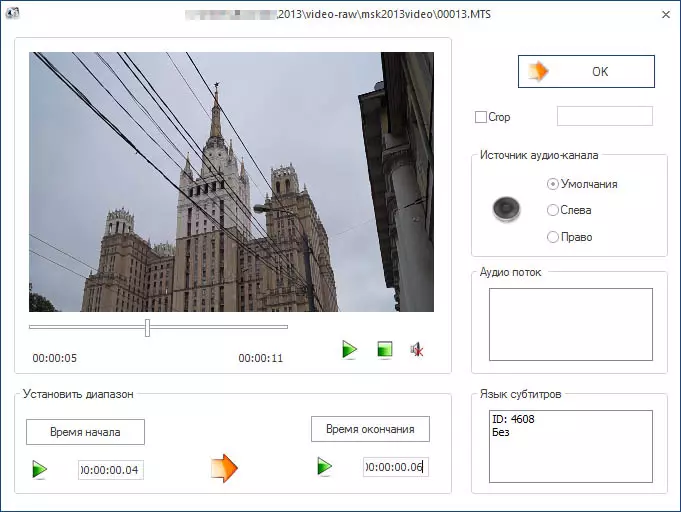
भिडियो ट्रिम गर्न, तपाईंले ढाँचा चयन गर्न आवश्यक पर्दछ जुन यसले फाईल वा फाइलहरू बचत गर्दछ र थप गर्दछ। त्यस पछि, भिडियो जुनबाट तपाईं भागहरू छान्नुहोस् जुनबाट तपाईं भागहरू हटाउन चाहनुहुन्छ, "सेटिंग्स" बटन क्लिक गर्नुहोस् र भिडियोको अन्त्यको सुरूवात समय र समय निर्दिष्ट गर्नुहोस्। तसर्थ, यस कार्यक्रममा, भिडियोको किनारहरू हटाउन सम्भव छ, तर यसको केन्द्रमा टुक्रा काट्न सक्दैन।
भिडियो मिलाउन (र उही समयमा) भिडियो, तपाईं बायाँ मेनूमा "उन्नत" वस्तु क्लिक गर्न सक्नुहुनेछ र "भिडियो मिलाउनुहोस्" चयन गर्न सक्नुहुनेछ। त्यस पछि, तपाईं पनि धेरै भिडियोहरू थप्न सक्नुहुनेछ, तिनीहरूको सुरू र अन्तको समय तोक्नुहोस्, यो भिडियो इच्छित ढाँचामा बचत गर्नुहोस्।
थप रूपमा, ढाँचा कारखाना कार्यक्रममा त्यहाँ अन्य धेरै सुविधाहरू छन्: भिडियो डिस्कमा रेकर्ड गर्दै, ध्वनि र संगीत र धेरै अन्यको संपर्क। सबै कुरा एकदम सरल र सहज ज्ञान योग्य छ - कुनै पनि प्रयोगकर्ताले पत्ता लगाउँदछ।
अनलाइन भिडियो सम्पादक भिडियो उपकरणबक्स
अद्यावधिक: प्राथमिकता पहिलो समीक्षाको क्षणबाट बिग्रिएको छ। काम गर्न जारी राख्दा, तर विज्ञापनको सर्तमा आफ्नो प्रयोगकर्ताको लागि सबै आदर हरायो।
एक साधारण अनलाइन भिडियो उपकरण टूलबक्स भिडियो सम्पादक स्वतन्त्र छ, तर एलोगहरू मध्ये अधिकांश क्षेत्रहरूको एक विस्तृत विविधताका लागि धेरै प्रशस्त किसिमका अन्य चीजहरू प्रदान गर्दछ, यो भिडियो अनलाइन ट्रिम गर्न सम्भव छ। यहाँ सेवाका केहि सुविधाहरू छन्:
- भिडियो रूपान्तरण फाइलहरू (GSP, EVI, FLV, MP4, MKV, MPG, wpg, wmv र धेरै अन्य बीच विभिन्न प्रकारका भिडियो रूपान्तरण।
- भिडियोमा वाटमार्कहरू र उपशीर्षकहरू थप्दै।
- अवसरहरू फसल भिडियो, एकमा धेरै भिडियो फाईलहरू मर्ज गर्नुहोस्।
- तपाइँलाई भिडियो फाइलबाट "तान्नुहोस्" अडियोलाई "तान्नुहोस्" अडियो तान्नुहोस्।
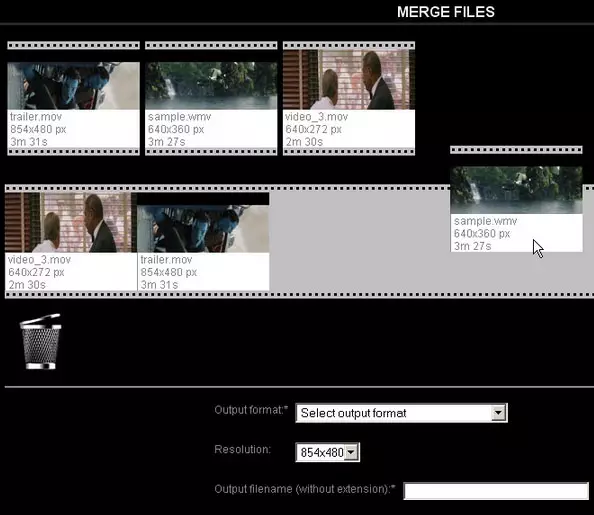
उपशीर्षकहरूमा उल्लेख गरिएझैं यो एक अनलाइन सम्पादक हो, र यसैले यसले http://www.भवेटोटोलक्सकमा दर्ता गर्न लैजान्छ र त्यसपछि सम्पादन गर्न जानुहोस्। यद्यपि यो लायक छ। साइटमा रूसी भाषाको समर्थन हराइरहेको छ भन्ने तथ्यको बाबजुद पनि, सम्भवतः त्यहाँ कुनै गम्भीर समस्या हुनु हुँदैन। बाहेक कि तपाइँ ट्रिम गर्न चाहानुहुन्छ कि ट्रिम गर्न चाहानुहुन्छ साइटमा डाउनलोड गरिनुहुनेछ (फाईलमा mb00 MB सीमा), र परिणाम इन्टरनेटबाट डाउनलोड गरिएको छ।
यदि तपाईं अनलाइन वा कम्प्युटरमा भिडियो अनलाइन वा कम्प्युटरमा ट्रिम गर्न केही अतिरिक्त, सहज र सुरक्षित तरीकाहरू प्रदान गर्न सक्नुहुनेछ, म टिप्पणी गर्न पाउँदा खुसी हुनेछु।
